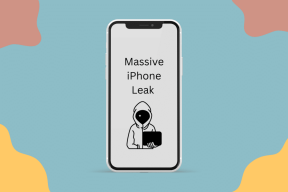3 วิธียอดนิยมในการแปลเว็บไซต์บน iPhone และ iPad
เบ็ดเตล็ด / / December 02, 2021
การดูไซต์ในภาษาต่างประเทศไม่ใช่สิ่งที่ดีที่สุดที่จะเกิดขึ้นขณะใช้ Safari บน iPhone หรือ iPad เว็บเบราว์เซอร์มือถือของ Apple ไม่มีคุณสมบัติการแปลใด ๆ และด้วยตนเอง กำลังคัดลอกตัวอย่างข้อความไปยัง Google แปลภาษา ไม่ใช่ประสบการณ์ที่สนุกสนานเช่นกัน

โชคดีที่มีวิธีแก้ไขปัญหาชั่วคราวที่คุณสามารถวางใจได้เพื่อทำให้สิ่งต่างๆ สะดวกสบายขึ้น หากคุณพบเห็นเว็บไซต์ต่างประเทศเป็นประจำ ให้ลองใช้เคล็ดลับสามข้อด้านล่างเพื่อแปลบทความเป็นภาษาอังกฤษได้อย่างราบรื่น (หรือภาษาอื่นสำหรับเรื่องนั้น) ดังนั้นโดยไม่ต้องกังวลใจอีกต่อไป มาเริ่มกันเลย
1. ใช้ Microsoft Translator
อ่านแล้วอย่าเพิ่งตกใจ! คุณไม่จำเป็นต้องคัดลอกหรือวางลงใน Microsoft Translator แต่เป็นการใช้ส่วนขยาย Share Sheet ของ Microsoft Translator เพื่อแปลหน้าเว็บ รองรับ Safari ตั้งค่าได้ง่ายมาก และทำให้การแปลหน้าเว็บเป็นเรื่องง่าย
บันทึก: Google แปลภาษาไม่รองรับคุณสมบัตินี้
ขั้นตอนที่ 1: ติดตั้ง Microsoft Translator จาก App Store
ดาวน์โหลด Microsoft Translator
ขั้นตอนที่ 2: เปิด Safari แล้วแตะไอคอนแชร์ ที่แถวล่างสุดของ Share Sheet ให้เลื่อนไปทางขวา


ขั้นตอนที่ 3: แตะเพิ่มเติม เปิดสวิตช์ถัดจากตัวแปลแล้วแตะเสร็จสิ้น


ขั้นตอนที่ 4: เมื่อใดก็ตามที่คุณเจอเว็บไซต์ต่างประเทศ ตอนนี้เพียงแค่เปิด Share Sheet แล้วแตะ Translator


แถบแสดงความคืบหน้าจะปรากฏขึ้นที่ด้านบนของหน้าจอเป็นเวลาสองสามวินาที และหน้าจะแสดงผลเป็นภาษาอังกฤษในไม่ช้า สวยเย็นใช่มั้ย?


เคล็ดลับ: คุณยังสามารถเปลี่ยนภาษาเริ่มต้น (อังกฤษ) เป็นภาษาอื่นที่รองรับได้ ในการทำเช่นนั้น เพียงเปิดแอป Microsoft Translator ไปที่แผงการตั้งค่า แตะภาษาการแปลของ Safari จากนั้นเลือกภาษาที่คุณต้องการ
2. แปลบทความทางลัด
บางครั้ง ถึงเวลาที่คุณต้องบันทึกข้อความที่แปลทั้งหมดไว้ใช้ในภายหลัง แต่เห็นได้ชัดว่า รูปภาพและโฆษณาขวางทาง. และนั่นทำให้การคัดลอกและวางข้อความไปยังแอปอื่นเป็นงานที่ลำบาก หากเป็นกรณีนี้ คุณสามารถใช้ทางลัดที่เรียกว่า Translate Article เพื่อแปลและแปลงหน้าเว็บใดๆ ให้เป็นข้อความล้วนได้
และสิ่งที่น่าสนใจเกี่ยวกับการใช้ช็อตคัทนี้คือมันใช้ Microsoft Translator เพื่อการแปล และคุณไม่จำเป็นต้องติดตั้งแอพจริง ดังนั้น พิจารณาว่านี่เป็นทางเลือกที่ดี หากคุณไม่ต้องการมีแอปเพิ่มเติม ใช้พื้นที่บน iPhone ของคุณ หรือไอแพด
ขั้นตอนที่ 1: เปิดแอปคำสั่งลัด แล้วค้นหาบทความแปลในคลังภาพ คุณจะเห็นผลลัพธ์ที่คล้ายกันสองรายการ — เพิ่มรายการใดรายการหนึ่งลงในไลบรารีทางลัดของคุณ


ขั้นตอนที่ 2: เมื่อเรียกดูบน Safari ให้เรียกใช้ทางลัดบนหน้าเว็บต่างประเทศ


ขั้นตอนที่ 3: ให้เวลากับทางลัดสองสามวินาทีเพื่อเรียกใช้หน้านั้น และคุณควรจะมีข้อความที่แปลแล้วในเร็วๆ นี้ สิ่งที่เย็น.


ไม่สวยงามเท่าการใช้ส่วนขยาย Microsoft Translator Share Sheet แต่ข้อความล้วนสามารถคัดลอกไปยังแอปอื่นได้ง่าย
เคล็ดลับ: หากต้องการเปลี่ยนภาษาเอาต์พุต เพียงเริ่มแก้ไขทางลัด Translate Article ผ่านทางลัด แล้วเลือกภาษาที่คุณต้องการจากใต้ Translate Text With Microsoft ส่วน.
หากคุณมีปัญหาในการค้นหาหรือเรียกใช้แอพคำสั่งลัด ตรวจสอบคู่มือการแก้ไขปัญหาของเรา เพื่อแก้ไข
3. เปลี่ยนเป็น Chrome หรือ Edge
การเปลี่ยนเบราว์เซอร์ไม่ใช่เรื่องสนุก แต่ถ้าคุณชอบความสามารถในการแปลไซต์โดยไม่จำเป็นต้องดึงแผ่นแบ่งปันออกตลอดเวลา ให้พิจารณาใช้ Google Chrome หรือ Microsoft Edge เบราว์เซอร์ทั้งสองค่อนข้างเชี่ยวชาญในการตรวจหาภาษาต่างประเทศและแจ้งให้คุณแปลโดยอัตโนมัติ
ดาวน์โหลด Google Chrome
ดาวน์โหลด Microsoft Edge
Google Chrome ใช้ Google แปลภาษาเพื่อสร้างการแปล คุณไม่จำเป็นต้องติดตั้งตัวหลัง และรองรับภาษาต่างๆ กว่าร้อยภาษา คุณยังสามารถกำหนดค่า Chrome ให้แปลงภาษาเป็นภาษาอื่นโดยอัตโนมัติได้ตลอดเวลาโดยไม่ต้องขออนุญาตจากคุณ


Microsoft Edge ยังมีฟังก์ชันการทำงานที่คล้ายคลึงกันโดยใช้ Microsoft Translator และคุณไม่จำเป็นต้องติดตั้งโปรแกรมดังกล่าว เช่นเดียวกับข้อตกลงกับ Chrome และ Google แปลภาษา อย่างไรก็ตาม คุณต้องคำนึงถึงความจริงที่ว่า Microsoft Translator รองรับประมาณ 60 ภาษาเท่านั้น ซึ่งค่อนข้างต่ำเมื่อเทียบกับ Google Translate


หากคุณจัดการกับเว็บไซต์ภาษาต่างประเทศจำนวนมาก ทางที่ดีควรใช้ Google Chrome หรือ Microsoft Edge อ่านของเรา เปรียบเทียบรายละเอียดของเบราว์เซอร์ทั้งสอง ก่อนตัดสินใจว่าจะใช้อันไหนดี
ฉันเรียนภาษาที่สอง
ด้วยเคล็ดลับสามข้อข้างต้น คุณควรจะสามารถแปลเว็บไซต์ใดๆ ให้เป็นภาษาที่คุณเข้าใจได้ ดังนั้นคุณชอบตัวเลือกใดในสามคนนี้? แจ้งให้เราทราบในความคิดเห็น
ถัดไป: ลองทำความเข้าใจกับภาษาที่เข้าใจยากที่คุณรักมากไหม ต่อไปนี้คือแอปที่ยอดเยี่ยมสามแอปที่ทำให้การเรียนรู้ภาษาเป็นเรื่องสนุกสำหรับการเปลี่ยนแปลง